Használja a számítógépet következmények nélkül

Gyermeke vagy csak egy tapasztalatlan felhasználó gyakran ül a számítógépen? Gyakran új programokat telepít a számítógépére? Tölt el sok időt az interneten? Nem biztos benne a vírusölő? Kísérletezni a rendszer beállításait? Néha szomorúan ér véget. Ez vezethet a rendszer instabil működéséhez, rosszindulatú szoftverek (vírusok, trójai programok, kémprogramok stb.) Telepítéséhez, a szükséges programok törléséhez, a személyes felhasználói beállítások megváltozhatnak. Mindez nemkívánatos változásokat eredményezhet a számítógépben. És néha lehetetlen vagy nagyon nehéz megtalálni a kudarc okait. Az okok tisztázása és a kézi korrekció munkaigényes és összetett folyamat, amely bizonyos tudást igényel. Szerencsére van egy olyan alkalmazás, amely segíteni fog visszatérni a rendszer kezdeti állapotába bármilyen felhasználói művelet után.
A BitDisk Free másolja a rendszer kezdeti állapotát, beleértve a számítógépre telepített összes szoftvert, az elmentett fájlokat, a billentyűparancsok helyét az asztalon és számos más személyes beállítást. A segédprogram olyan virtuális környezet elve alapján működik, amelyben minden program elindul, be van telepítve, törölve, és minden művelet a szokásos módon történik. A számítógép újraindítása után azonban gyorsan és egyszerűen visszaállíthatja az alkalmazást elindító rendszerbeállításokat. A program jól működik a Windows XP (32 bit), Windows Vista, Windows 7 (32 bit, 64 bit) orosz, angol és német nyelven.
Kezdjük a program telepítésével.
Telepítse a BitDisk Free programot.
Először le kell töltenie az elosztási csomagot és futtatni. Megjelenik egy üdvözlő képernyő.


Ezután megjelenik egy ablak, amely emlékeztet arra, hogy a számítógépen futó összes programnak össze kell állnia a balesetek elkerülése érdekében. Ezt tesszük és nyomjuk meg a "Tovább" gombot.
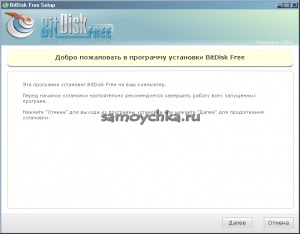
Fogadja el a BitDisk Free licencszerződés feltételeit és kattintson a "Tovább" gombra.
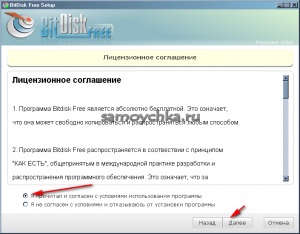
Ezután be kell választani a telepítés típusát. Ha Ön egy tapasztalatlan felhasználó, azt javaslom, hogy egy kattintással válassza ki a "Gyors" lehetőséget. Ha biztos benne a tudásodban, és további beállításokat szeretne végrehajtani egy speciális telepítéssel, akkor az Ön számára a "lépésről lépésre" típusú telepítés.
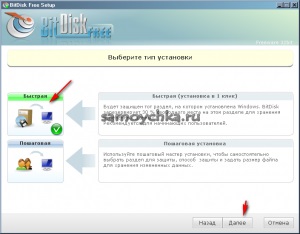
Ha azonnal el szeretné kezdeni a BitDisk Free használatát a program telepítése és a számítógép újraindítása után, jelölje be a négyzetet, és kattintson a "Tovább" gombra.
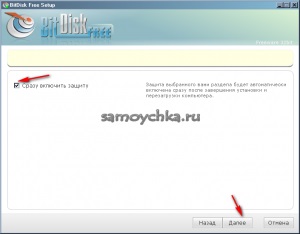
A következő ablak tükrözi a kiválasztott beállításokat és a számítógép által összegyűjtött adatokat. A telepítés folytatásához kattintson a "Tovább" gombra. Telepítés után a rendszer újraindítja a számítógépet.
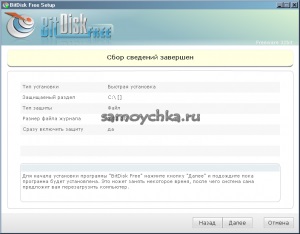
Amikor a Windows XP rendszerhez számítógépemre telepítettem, üzenetet kaptam.
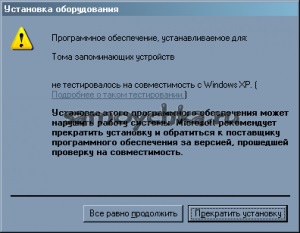
Ne félj. Ezt a programot már teszteltem a Windows XP rendszerrel való kompatibilitással, és nem lehetnek problémák. Csak abban az esetben, ha a telepítés előtt ellenőrizheti a rendszert, hogy visszaállítsa a rendszert.
Munka a programmal.
A program telepítése után indítsa el. A bekapcsoláskor a védelem aktiválódik.
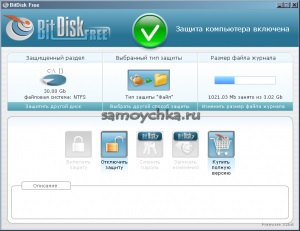
Miután aktiválta a védelmet, bármit is csinál az adatokkal (törlés, módosítás, áthelyezés stb.), Minden újraindítás után a rendszer vissza fog térni az eredeti állapotba, mielőtt a védelem aktiválódna. Még a vírusok, amelyek a védett módban a számítógépbe lépnek be, nem szörnyűek, az újraindítás után nem lesz nyom. Ennek oka, hogy mindent a program egy speciális fájlban ír. A számítógép újraindításakor a fájl nullázódik.
Érdemes megjegyezni, hogy ha a BitDisk Free telepítésekor megvédi a rendszerszintű lemezt, akkor a védett lemezen lévő dokumentumok (a dokumentumomban, az asztalon stb.) A védett lemezen lévő dokumentumokba történő telepítésével csak akkor lesz releváns, amíg újraindul . Ez annak köszönhető, hogy a szabad üzemmódban a védett mód letiltása és engedélyezése csak az újraindítás után jelentkezik. A fizetett változatban ez bármikor elvégezhető.
Mindenesetre a BitDisk Free rövid ideig használható, új segédprogramok tesztelésére, gyanús webhelyek látogatására, a beállítások kísérletezésére.

Nyomja meg ezt a gombot és ajándékokat kap:
Nagyon köszönöm a választ! Új vagyok. Minél többet veszek be a programba, annál több kérdés. 1 Miután letöltötte az elosztó programot, futtatni kell, ha nem használom még?
2 A telepítés és másolás után a program a lemezterület 30% -át teszi ki a lemezen, és mindössze 7 GB szabad?
3 Futtassa le minden alkalommal, amikor használja és bekapcsolja a számítógépet. Elnézést kérek a beavatkozástól.
1. Futtassa az elosztó készletet a program telepítéséhez. Ezt azonnal megteheti, vagy a program használata előtt (a telepítés csak egyszer szükséges).
2. Valóban 30% -nyi helyre van szükség a további helyreállításhoz. Tehát ezt a helyet fel kell áldozni.
3. Futtassa a programot csak olyan időszak előtt, amelyről úgy gondolja, hogy veszélyes lehet (számítógépen ülve, tesztprogramok, potenciálisan veszélyes webhelyek). Ne felejtse el, hogy ha a programot futtatja, akkor az újraindítás után nem mentett mindent, ami a számítógépen történt.
Mindig szívesen segít, ha szükséges, lépjen kapcsolatba.
Helló Ha még mindig a BitDisk Free témában van, kérjük, magyarázza meg egy tapasztalatlan felhasználónak, hogyan kell eltávolítani ezt a csodát a számítógépről. Az alapértelmezett eltávolító (a védelem letiltása) törlésével kapcsolatos kísérletem a következőt eredményezte: 1. Azonnal leállt egy kék képernyő, amely szarkasztikus értesítést adott az operációs rendszer leállításáról. Az összes rendszer-visszaállítási pont nem működött. A számítógépet csak biztonságos módban töltötték be, a fizetős számítógépes segítség nem tudott semmilyen költséggel segíteni. A probléma egy részét úgy oldották meg, hogy a programot újra telepítették a számítógépre. Teljesen nappali, de a merevlemezen 22 GB még mindig lóg. Nagyon vicces, hogy a BDF egy laptopra van felszerelve ugyanolyan következményekkel. Tiszteletben és reményben egy konstruktív válaszra.
Soha nem volt probléma a program törlésével. Talán az ok nem ebben a programban van, hanem a számítógépen található víruson, amelyet Ön és az USB flash meghajtó át tudna vinni a laptopra. Küldje screenshotok, meg fogjuk érteni.
Nem tudtam válaszolni a kérdésedre. Nincs csend, vagy figyelmen kívül hagyom a webhelyemet. csak egy kis idő nem elég.
A legrosszabb feltételezés igazolt: ez az én tupizna. Újra meglátom az éjszakai postámat egy adott kérdéssel. Átmeneti távollétét elkápráztatta. Ismét meghozom a bocsánatkérés szikráját és remélem, hogy választ kapok, amiért előre köszönetet mondok neked.
Már korábban válaszoltam. Talán csak buggyos tárhely.
Köszönöm Istennek, hogy tisztázni kell, hogy figyelembe kell-e venni a postaforgalom kronométerét mindenféle szolgáltatáson. Az érdeklődés kérdésében tisztázzam: a program eltávolítását csak a laptopon végezték el, amely nem csatlakozik az internethez, és ezt követően, figyelembe véve a süllyedőket, attól féltek, hogy törölni fogják az állomásról. A laptopot természetesen laptopra helyezték, flash meghajtóval, azonban a vírusellenőrzés kemény volt, és előtte és utána. A screenshotok közül hasznos, véleményem szerint csak egy screenshot lehet a "kék képernyőről", de nem tudom, hogyan érjék el. Gondolom, a következő kísérlet az eltávolítás, akkor ugrik ki újra, akkor megpróbálom megjavítani. Talán, mondja meg, mi más szükséges a probléma tisztázása érdekében. Köszönöm ismét a személyes figyelemért. Ui Ahogy a "szakértők", akik a laptopot nézték, ez a program megzavarhatja a rendszerillesztő programokat (WinXP, x86, SP3).
A kék képernyőt a kamerához rögzítheti. Mindenképpen segítsen megoldani a problémát. Már nagyon érdekel, hogy megértsem, mi történt veled.
Üdvözlünk! Ez a probléma már megoldódott. A Bitdisk eltávolításához a következőket kell tennie: DISCONNECT a PROGRAM és a
1. Regedit fut
2. Törölje a visszafordíthatatlanvolumen stringet a LowerFilters kulcs REG_MULTI_SZ sorából
HKEY_LOCAL_MACHINE \ SYSTEM \ CurrentControlSet \ Control \ Class \
3. Törölje a kulcsot
HKEY_LOCAL_MACHINE \ SYSTEM \ CurrentControlSet \ services \ undoablevolume
4. indítsa újra a számítógépet, és törölje a $ udjour $. $ $ $ Fájlt a rendszerlemez gyökérkönyvtárában.
Ezt az utasítást tegnap érkezték meg a helyszínen, vannak emberek, akik szimpatikusak. Általában azonban a program nem rossz, csak óvatosan kezelje. Kiegészítés a személyes tapasztalattal. 1. Működés közben a BITDISK program nem használja a WINDOWS szolgáltatásokat a C: -defragmentáció részében és ellenőrzi a kötet hibák esetén (ennek oka volt problémám). 2. Annak biztosítása érdekében, hogy a számítógép ne indítsa újra folyamatosan - biztonságos módban tiltsa le ezt a funkciót. 3.Vegye ki a kulcsokat kézi üzemmódban, lehetőleg UNLOCKER »ohmot. 4. Kapcsolja ki a számítógépet, és kapcsolja vissza biztonsági üzemmódban, majd törölje a $ udjour $. 5. Indítsa újra a számítógépet, és távolítsa el a nyomokat. a program nevét és két fájlját a SYSTEM 32-ben (ezek a fájlok a KERESÉS szolgáltatáson keresztül érhetők el a program nevének a mezőben történő beírásakor). Megjegyzem, hogy az INGYENES tartalékok PRO-verziója a naplófájlhoz a szabad lemezterület 30% -át, és nem az egész kötetet tartalmazza. Sok szerencsét minden érdeklődőnek (a rendszert nem kell újratelepíteni), és külön köszönet a rendszergazda segítségért.
Köszönöm az információt, azt hiszem hasznos lesz.
Jó napot. Segítsen eltávolítani a lemezt: \ $ udjour $. $$$
ez a szar. Hol találhatom meg? Kinek fordulni?
Ha törölni szeretné az Unlocker használatát
Semmi sincs félni. Ha valami, kérjük, vegye fel a kapcsolatot.
Megpróbálta a PWG poganenkaya. Sok éven át használom az árnyékvédőt. Minden operációs rendszerre van telepítve, 8-án egyedülálló, ezért tartósan nem tagadja meg. A beállításokban a programok vagy a mappák megjelennek, a menteni kívánt változtatások. Egy nagyon kényelmes dolog, hogy ellenőrizze a programokat, alkalmazásokat stb. A név alapján találsz linkeket a PWG-hez.